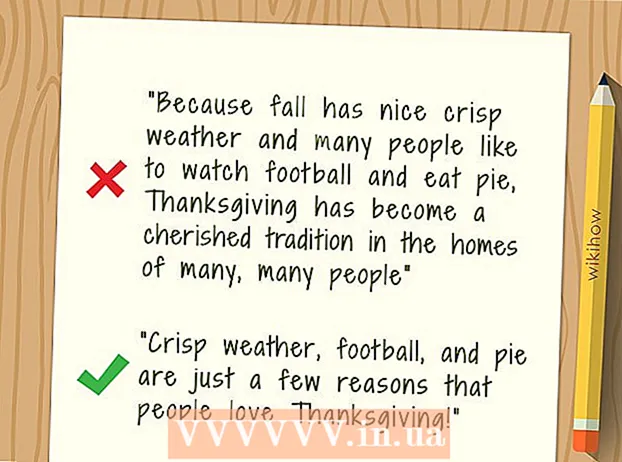Автор:
Florence Bailey
Жасалған Күн:
22 Сапта Жүру 2021
Жаңарту Күні:
1 Шілде 2024

Мазмұны
Бұл мақалада Windows Explorer көмегімен екі қалтаның мазмұны мен өлшемін қалай салыстыру керектігі көрсетіледі.
Қадамдар
 1 Басыңыз Жеңіңіз+EFile Explorer бағдарламасын ашу үшін.
1 Басыңыз Жеңіңіз+EFile Explorer бағдарламасын ашу үшін. 2 Бірінші қалтаның мазмұнын көрсету үшін оны екі рет нұқыңыз.
2 Бірінші қалтаның мазмұнын көрсету үшін оны екі рет нұқыңыз. 3 Терезені оңға қарай сүйреңіз. Ол үшін терезенің жоғарғы жағындағы мәзір жолағын ұстап тұрып, экранның оң жағына апарыңыз. Енді терезе экранның оң жақ жартысын алады.
3 Терезені оңға қарай сүйреңіз. Ол үшін терезенің жоғарғы жағындағы мәзір жолағын ұстап тұрып, экранның оң жағына апарыңыз. Енді терезе экранның оң жақ жартысын алады.  4 Басыңыз Жеңіңіз+Eбасқа Explorer терезесін ашу үшін.
4 Басыңыз Жеңіңіз+Eбасқа Explorer терезесін ашу үшін. 5 Екінші қалтаны екі рет нұқыңыз.
5 Екінші қалтаны екі рет нұқыңыз. 6 Терезені солға қарай сүйреңіз. Терезенің жоғарғы жағындағы мәзір жолағын ұстап тұрып, экранның сол жағына сүйреңіз. Осылайша, бір қалтаның мазмұны сол жақта, екіншісі оң жақта көрсетіледі.
6 Терезені солға қарай сүйреңіз. Терезенің жоғарғы жағындағы мәзір жолағын ұстап тұрып, экранның сол жағына сүйреңіз. Осылайша, бір қалтаның мазмұны сол жақта, екіншісі оң жақта көрсетіледі. - Барлық ақпаратты көрсету үшін монитордың өлшемі мен экран ажыратымдылығына сәйкес терезелердің орнын реттеңіз.
 7 Қойындыға өтіңіз Қарау екі терезенің жоғарғы жағында.
7 Қойындыға өтіңіз Қарау екі терезенің жоғарғы жағында.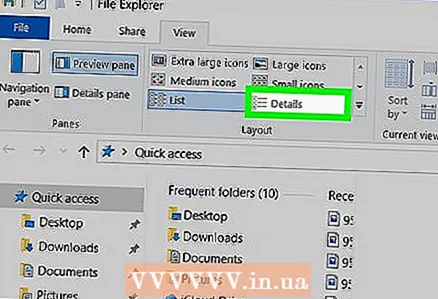 8 Екі қалтада көрсету әдісін келесіге ауыстырыңыз Мазмұны «Құрылым» тақтасынан. Бұл сізге әр файл мен ішкі қалта туралы қосымша ақпаратты көрсетеді, оның ішінде файл түрі (файл қалтасы, бейне, сурет).
8 Екі қалтада көрсету әдісін келесіге ауыстырыңыз Мазмұны «Құрылым» тақтасынан. Бұл сізге әр файл мен ішкі қалта туралы қосымша ақпаратты көрсетеді, оның ішінде файл түрі (файл қалтасы, бейне, сурет). - Егер қалтада ішкі қалталар болса, онда олардың әрқайсысының жанында соңғы модификацияланған күн болады.
 9 Салыстырылған қалталардың біріндегі бос орынды тінтуірдің оң жақ түймешігімен нұқыңыз. Экранда қалқымалы мәзір пайда болады.
9 Салыстырылған қалталардың біріндегі бос орынды тінтуірдің оң жақ түймешігімен нұқыңыз. Экранда қалқымалы мәзір пайда болады. 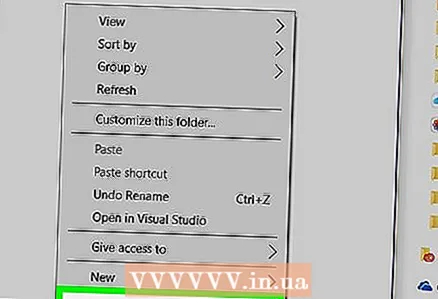 10 Таңдаңыз Қасиеттеріағымдағы қалтаның жалпы өлшемін көрсету үшін.
10 Таңдаңыз Қасиеттеріағымдағы қалтаның жалпы өлшемін көрсету үшін. 11 Басқа қалтадағы бос орынды тінтуірдің оң жақ түймесімен нұқыңыз. Енді оларды салыстыру үшін екінші қалтаның өлшемін көрсетіңіз.
11 Басқа қалтадағы бос орынды тінтуірдің оң жақ түймесімен нұқыңыз. Енді оларды салыстыру үшін екінші қалтаның өлшемін көрсетіңіз.  12 Таңдаңыз Қасиеттеріекі қалтаның өлшемдерін қатар көрсету үшін.
12 Таңдаңыз Қасиеттеріекі қалтаның өлшемдерін қатар көрсету үшін.